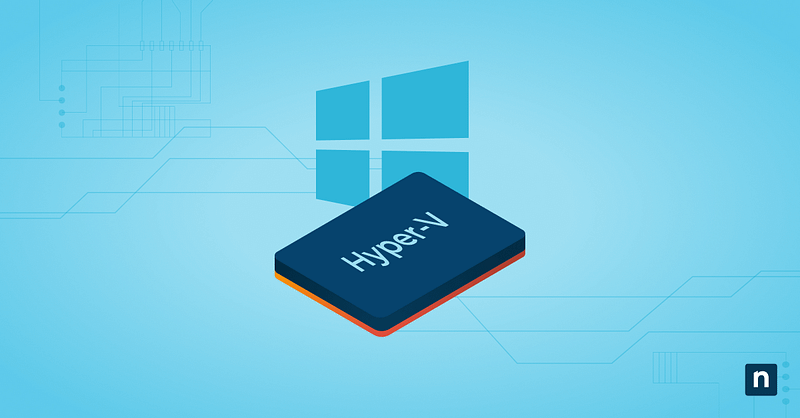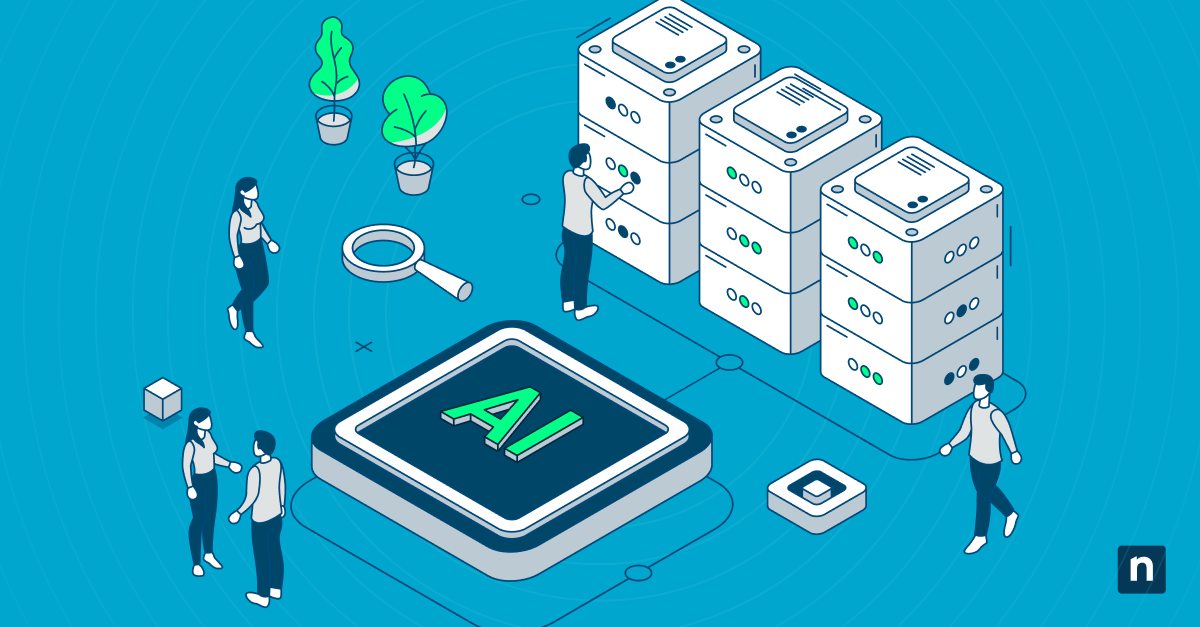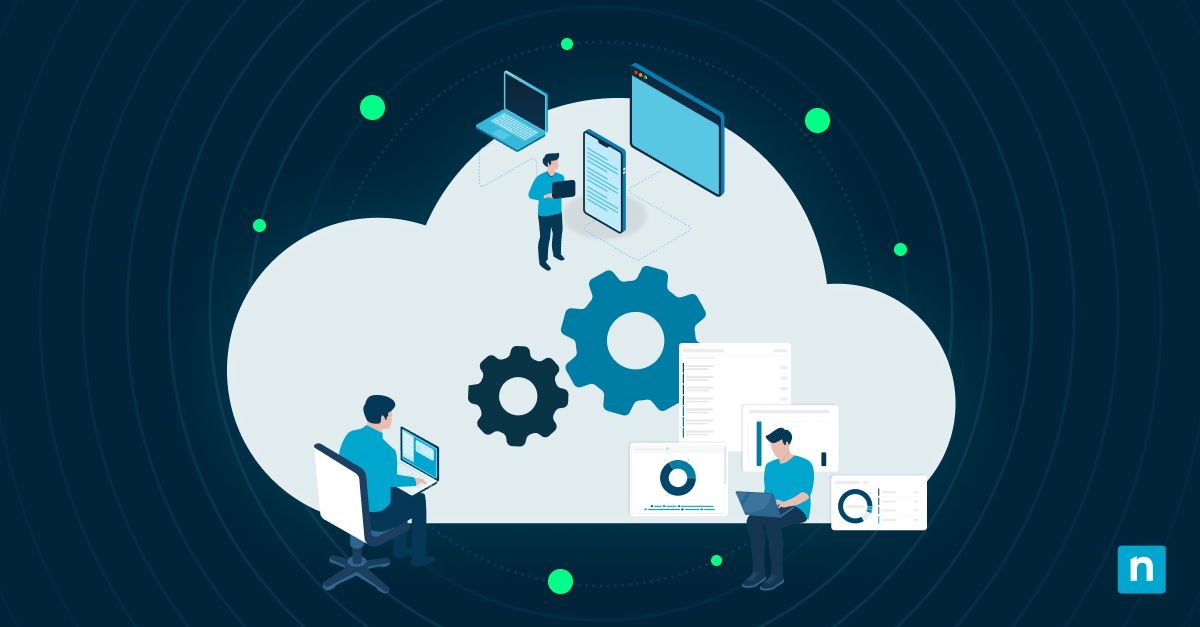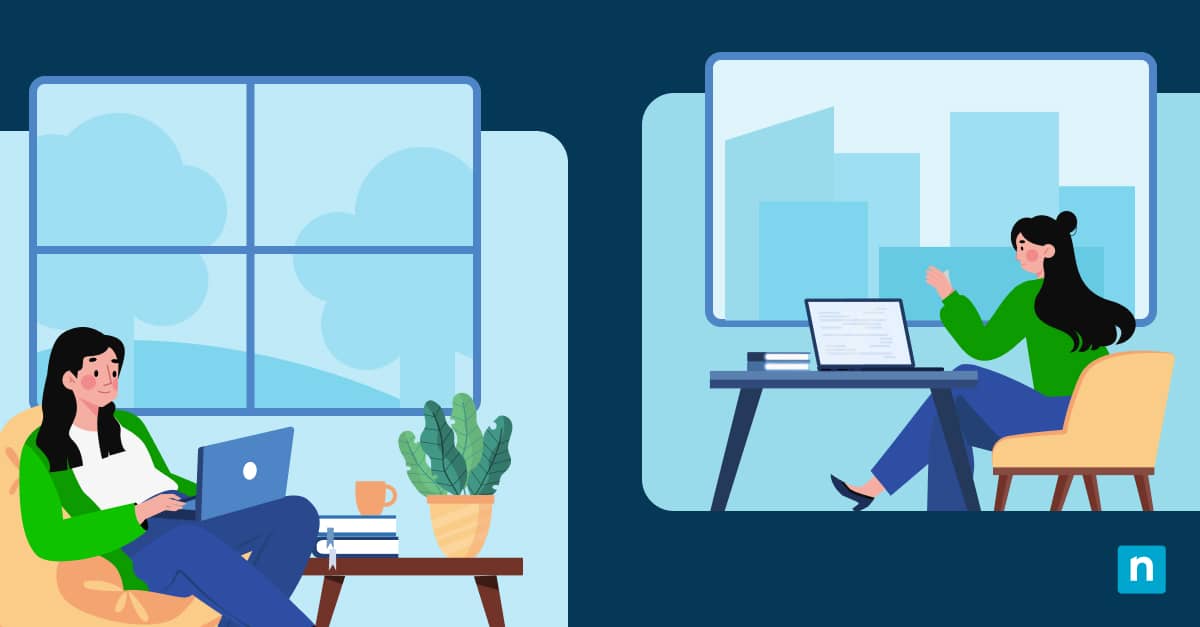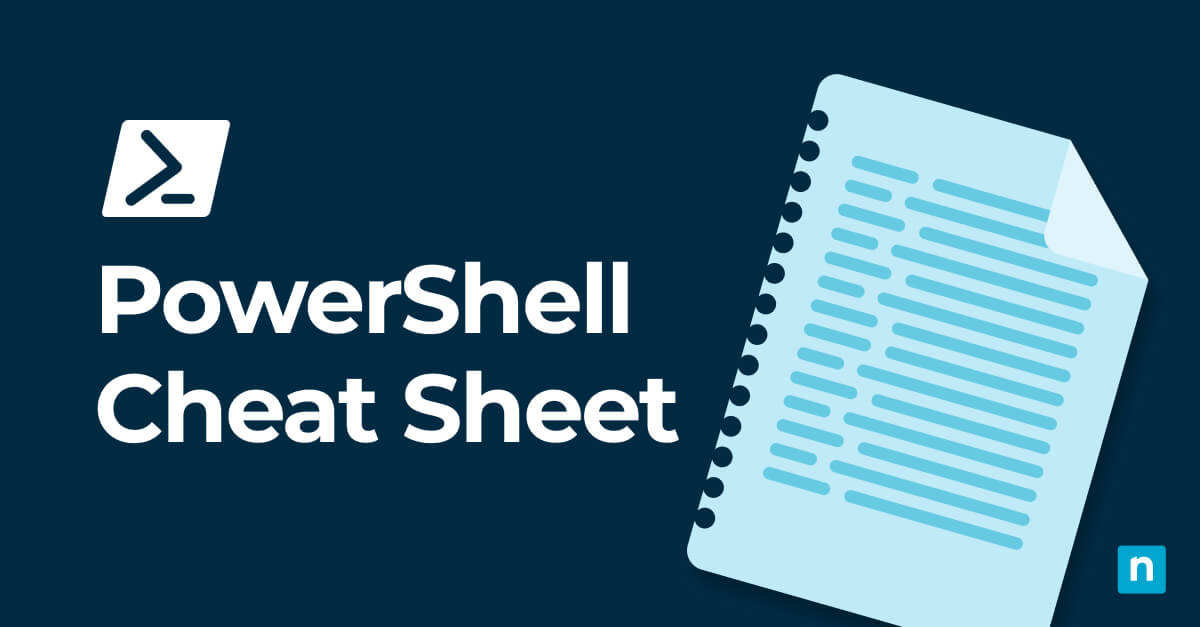Windows 10 es un potente sistema operativo que permite a los usuarios ejecutar varios sistemas operativos a la vez en un único ordenador mediante la virtualización. Con la ayuda de Hyper-V, una función integrada de Windows, puedes crear y gestionar máquinas virtuales (VM) de forma sencilla. En este artículo, te mostramos el proceso para instalar y habilitar Hyper-V en Windows 10.
Simplifica la gestión de máquinas virtuales con NinjaOne.
Hyper-V y máquinas virtuales en Windows 10
Hyper-V es una tecnología de virtualización desarrollada por Microsoft. Cada máquina virtual en Windows 10 funciona en su propio espacio aislado, lo que significa que puede ejecutar diferentes sistemas operativos en paralelo sin afectar a la estabilidad de tu sistema principal. Es como tener varios ordenadores diferentes en uno.
¿Por qué activar Hyper-V en Windows 10?
He aquí algunas razones por las que deberías activar Hyper-V en Windows 10.
- Aislamiento: cada máquina virtual en Windows 10 está completamente aislada de tu sistema operativo principal, lo que significa que si algo va mal dentro de la máquina virtual, no afecta a tu sistema host.
- Entornos de prueba: Hyper-V es perfecto para probar aplicaciones en diferentes sistemas operativos o configuraciones sin necesidad de varios dispositivos físicos.
- Gestión de los recursos: tú controlas cuánta potencia de cálculo, memoria y almacenamiento utiliza cada máquina virtual, lo que permite una gestión eficaz de los recursos.
- Función de copia instantánea: Hyper-V te permite realizar copias instantáneas de tus máquinas virtuales en cualquier momento. Esto te permite guardar el estado actual y volver a él si es necesario, siendo un salvavidas cuando hablamos de pruebas del software.
Requisitos del sistema para Hyper-V
Antes de activar Hyper-V en Windows 10, asegúrate de que tu ordenador cumple los siguientes requisitos del sistema:
- procesador de 64 bits con traducción de direcciones de segundo nivel (SLAT). Esto ayuda con el rendimiento de tu máquina virtual en Windows 10.
- CPU compatible con extensiones de modo de monitorización de máquinas virtuales.
- mínimo de 4 GB de RAM. Cuanta más memoria tengas, mejor rendimiento obtendrás, especialmente si piensas ejecutar varias máquinas virtuales.
- soporte de virtualización de hardware a nivel de BIOS.
- Windows 10 Enterprise, Pro o Education edition (Hyper-V no está disponible en la edición Home).
Cómo activar la virtualización de hardware
Para habilitar la virtualización en Windows 10, sigue estos pasos. En primer lugar, debes saber cómo activar la virtualización de hardware en la configuración del BIOS. A partir de ahí, puedes utilizar PowerShell, DISM o la aplicación Configuración para activar Hyper-V.
Cómo activar la virtualización en la configuración del BIOS
Los pasos exactos para activar la virtualización en el BIOS pueden variar en función del fabricante de la placa base de tu ordenador y de la versión del BIOS, pero aquí tienes una guía general:
- Entra en la configuración del BIOS:
- Reinicia el ordenador.
- Durante el proceso de arranque, pulsa una tecla para entrar en la configuración de la BIOS. Esta tecla varía, pero suele ser una de las siguientes: Supr, F2, F10, Esc o F12. La tecla correcta debería aparecer durante el arranque (por ejemplo, «Pulsa [Tecla] para entrar en configuración»).
- Ve a la configuración de virtualización:
- Una vez en la configuración del BIOS, busca una sección relacionada con la configuración de la CPU, avanzada o de seguridad. El nombre exacto puede variar.
- Dentro de esta sección, busca las opciones relacionadas con la virtualización. Normalmente, los nombres suelen ser:
- tecnología de virtualización (VT-x)
- tecnología de virtualización Intel
- AMD-V (para procesadores AMD)
- modo SVM (para procesadores AMD)
- Activar la virtualización:
- Selecciona la opción de virtualización y cambia la configuración a Activado.
- Si ves opciones como VT-d o IOMMU, habilitarlas también puede mejorar el rendimiento de las máquinas virtuales, pero no es estrictamente necesario para Hyper-V.
- Guardar y salir:
- Sigue las instrucciones del BIOS para guardar y salir. Normalmente, se suele hacer pulsando la tecla F10, pero asegúrate de seguir las indicaciones que aparecen en pantalla.
- Tu ordenador se reiniciará con los cambios aplicados.
Habilitar Hyper-V con PowerShell
Para habilitar Hyper-V utilizando PowerShell, es necesario ejecutar PowerShell como administrador y ejecutar unos comandos específicos. Este proceso te permitirá instalar la función Hyper-V en tu sistema Windows, suponiendo que tu ordenador cumpla los requisitos de hardware necesarios y tenga activada la virtualización en la configuración BIOS/UEFI. Así es cómo se hace:
- Abre PowerShell como administrador:
- Haz clic con el botón derecho del ratón en el botón Inicio o pulsa Windows + X y selecciona «Windows PowerShell (Admin)» o «Símbolo del sistema (Admin)» si PowerShell no está disponible. En Windows 11, es posible que aparezca «Terminal (Admin)» en su lugar.
- Si aparece el cuadro de diálogo Control de cuentas de usuario (UAC), haz clic en «Sí» para permitir que la aplicación realice cambios en el dispositivo.
- Comprueba si se puede instalar Hyper-V:
- Antes de instalar Hyper-V, recomendable comprobar si tu sistema lo soporta. Ejecuta el siguiente comando: Systeminfo
- Mire en la sección «Requisitos de Hyper-V» para ver si se cumplen todos los requisitos. Si es así, puedes continuar con la instalación.
- Instala Hyper-V:
- Para instalar Hyper-V, utiliza el siguiente comando: Enable-WindowsOptionalFeature -Online -FeatureName Microsoft-Hyper-V -All
- Reinicia el ordenador:
- Una vez finalizado el proceso de instalación, deberás reiniciar el ordenador para que los cambios surtan efecto. Puedes hacerlo inmediatamente utilizando el siguiente comando: restart-computer
Después de reiniciar el ordenador, Hyper-V se activará y podrás empezar a crear y gestionar tu máquina virtual en Windows 10. Puedes acceder a Hyper-V Manager desde el menú Inicio para empezar a trabajar con máquinas virtuales.
Habilitar Hyper-V con DISM
DISM es una herramienta de línea de comandos que se puede utilizar para dar servicio y preparar imágenes de Windows, incluidas las utilizadas para Windows PE, Windows Recovery Environment (Windows RE) y Windows Setup. También puede utilizarse para activar funciones de Windows mientras el sistema operativo está en funcionamiento.
A continuación te explicamos cómo habilitar Hyper-V con DISM:
- Abre el símbolo del sistema como administrador:
- Haz clic con el botón derecho del ratón en el botón Inicio o pulsa Windows + X y, a continuación, selecciona «Símbolo del sistema (Admin)» o «Terminal de Windows (Admin)» si el Símbolo del sistema no aparece directamente en la lista. En Windows 11, suele aparecer como «Terminal de Windows (Admin)».
- Si aparece el cuadro de diálogo Control de cuentas de usuario (UAC), haz clic en «Sí» para permitir que la aplicación realice cambios en tu PC.
- Habilitar Hyper-V con DISM:
- Escribe el siguiente comando en el símbolo del sistema y pulsa Intro: DISM /Online /Enable-Feature /All /FeatureName:Microsoft-Hyper-V
- Reinicia el ordenador:
- Una vez completado el comando, es probable que tengas que reiniciar el ordenador para que los cambios surtan efecto. Es posible que el sistema te lo pida automáticamente o que tengas que reiniciar el ordenador manualmente.
Activar Hyper-V a través de la configuración
Si prefieres un método más sencillo, puedes activar la virtualización en Windows 10 a través de la aplicación Configuración. Este método proporciona una interfaz gráfica de usuario (GUI) para los usuarios que prefieren no utilizar la línea de comandos. Para ello, sigue estos pasos:
- Abre la aplicación Ajustes:
- Pulsa Windows + I para abrir la aplicación Configuración o haz clic en el menú Inicio y, a continuación, en el icono de ajustes/configuración.
- Accede a las funciones de Windows:
- Para Windows 10: ve a «Aplicaciones» > «Funciones opcionales» > «Más funciones opcionales de Windows» en la parte inferior de la página.
- Para Windows 11: ve a «Aplicaciones» > «Funciones opcionales» > «Más funciones opcionales de Windows» en la parte inferior de la sección «Ajustes relacionados».
- Activar Hyper-V:
- En la ventana «Funciones de Windows» que se abre, desplázate hacia abajo hasta encontrar «Hyper-V» y marca la casilla que aparece junto a él.
- Asegúrate de que tanto «Herramientas de gestión de Hyper-V» como «Plataforma Hyper-V» están seleccionadas. Las herramientas de gestión incluyen Hyper-V Manager, que es una herramienta GUI para gestionar una máquina virtual Hyper-V en Windows 10, y la plataforma proporciona los servicios y la gestión necesarios para las máquinas virtuales.
- Haz clic en «Aceptar» para iniciar el proceso de instalación. Windows aplicará los cambios. Esto puede tardar unos minutos.
- Reinicia el ordenador:
- Una vez finalizada la instalación, es probable que se te pida reinciar ordenador. Asegúrate de guardar cualquier trabajo abierto y, a continuación, reinicia el ordenador para completar el proceso de instalación.
Transforma la gestión de tus máquinas virtuales con una potente herramienta RMM.
Protege tu infraestructura VM con NinjaOne
Aprende a simplificar la gestión de dispositivos con NinjaOne RMM. Con NinjaOne, puedes habilitar fácilmente Hyper-V en Windows 10 en todas tus máquinas virtuales, supervisar su rendimiento y garantizar la seguridad de tu infraestructura de máquinas virtuales desde un solo lugar. Toma el control de tu entorno virtual y disfruta de una gestión de máquinas virtuales sin complicaciones. Ponte en contacto con nosotros para una prueba gratuita.